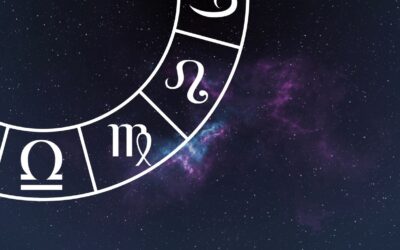Как найти и использовать GIF-файлы в WhatsApp
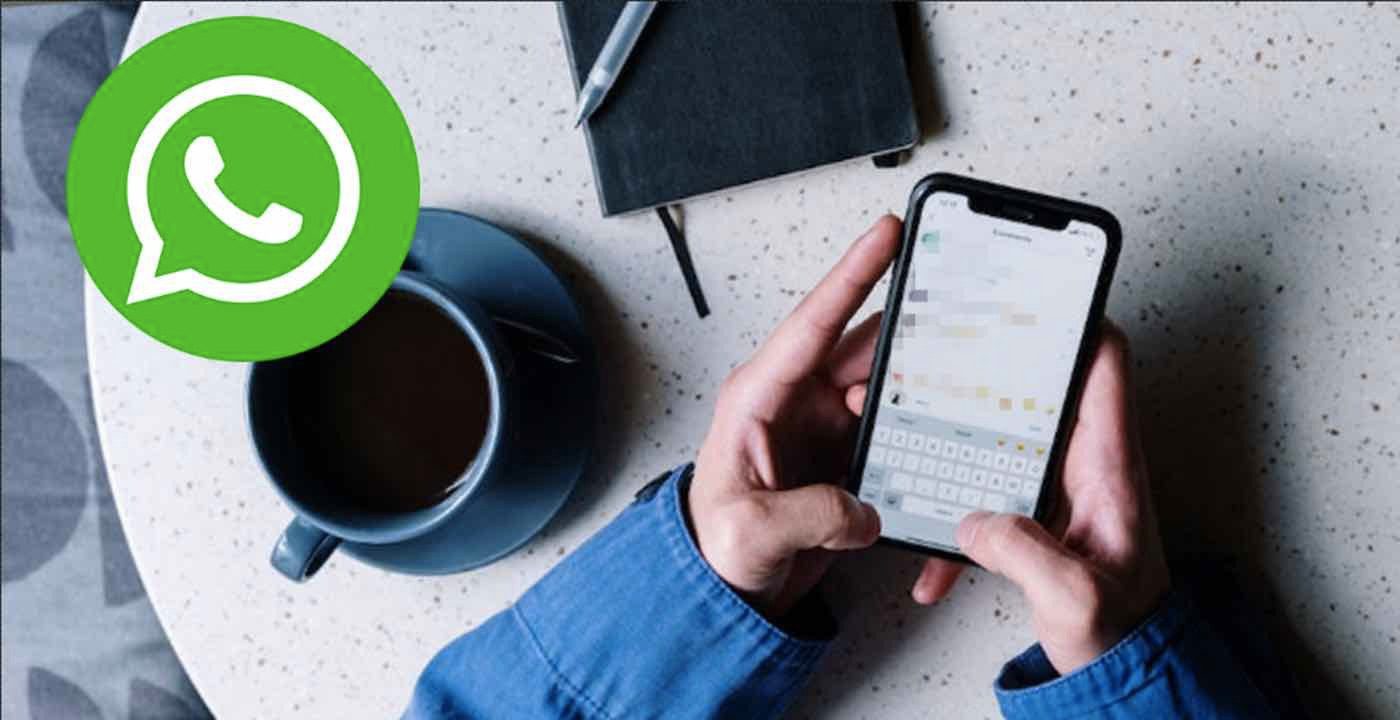
GIF-файлы стали одним из самых популярных способов выразить реакции, эмоции и идеи в сообщениях, придавая разговорам больше динамизма. В WhatsApp интеграция и использование GIF-файлов проста и интуитивно понятна, но может потребоваться некоторое объяснение, чтобы максимально эффективно использовать все доступные варианты. В этом руководстве вы узнаете, как находить и использовать GIF-файлы в WhatsApp, независимо от того, хотите ли вы использовать встроенные в приложение или предпочитаете добавить свои собственные.
Как искать и выбирать GIF-файлы прямо из WhatsApp
WhatsApp предлагает обширную библиотеку GIF-файлов, доступную прямо из интерфейса чата. Эти GIF-файлы предоставляются через популярные платформы, такие как GIPHY и Tenor, предлагающие широкий спектр анимированных изображений, подходящих для любой ситуации.
Чтобы получить доступ к этой библиотеке, вам просто нужно выполнить несколько простых шагов:
- Доступ к опции отправки GIF-файлов – Начните с открытия разговора, в котором вы хотите отправить GIF. Затем коснитесь символа «эмодзи» рядом с текстовым полем, чтобы открыть клавиатуру эмодзи и вкладку GIF.
- Найдите подходящую гифку – На вкладке GIF вы найдете несколько популярных GIF-файлов, но вы также можете использовать функцию поиска, чтобы найти что-то конкретное. Введите ключевое слово (например, «счастлив», «удивлен», «спасибо») в строке поиска, чтобы получить соответствующие предложения.
- Выбрать и отправить – Найдя GIF-файл, который лучше всего выражает то, что вы хотите сказать, нажмите на него, чтобы выбрать. После короткого предварительного просмотра вы можете отправить GIF прямо в разговоре.
WhatsApp также позволяет вам увидеть недавно использованные вами GIF-файлы на случай, если вы захотите повторно использовать анимацию, не ища ее повторно. Эта функция быстрого доступа особенно полезна для реакций или GIF-файлов, которые вы часто используете в разговорах.
Как добавить собственные GIF-изображения в WhatsApp
Если вы творческий человек и хотите использовать уникальные GIF-файлы, WhatsApp также дает вам возможность создавать свои собственные GIF-файлы. Вы можете сделать это, записав короткое видео на свой телефон прямо в приложении, а затем превратив его в GIF.
- Запись видеоклипа – В приложении WhatsApp откройте разговор и коснитесь значка камеры, чтобы начать запись видео. Убедитесь, что ваш видеоролик короткий (обычно менее 6 секунд), чтобы его можно было преобразовать в GIF.
- Конвертировать клип в GIF – После того, как вы записали клип, WhatsApp предоставит вам возможность отредактировать его. В начале процесса редактирования вы увидите значок «GIF» — выберите его, и клип превратится в анимированный GIF. Его можно отправить мгновенно в разговоре.
Этот метод отлично подходит для тех случаев, когда вы хотите запечатлеть уникальную реакцию или сцену, придав вашим сообщениям дополнительную персонализацию. Созданный GIF-файл будет уникальным и может стать репрезентативным элементом в ваших разговорах, добавляя дополнительный оттенок аутентичности. Если вы хотите использовать GIF-файл, созданный кем-то другим или загруженный вами из Интернета, его также можно добавить, но вам придется загрузить его как видео, не используя внутреннюю функцию GIF WhatsApp.
Внешние приложения для GIF-файлов в WhatsApp
Хотя WhatsApp имеет впечатляющую коллекцию GIF-файлов, иногда вы можете не найти именно то, что ищете. В этом случае вы можете обратиться к сторонним приложениям, специально предназначенным для GIF-файлов, например GIPHY или Tenor, чтобы найти идеальный GIF-файл и импортировать его в свои разговоры.
- Загрузите приложения GIPHY или Tenor – И у GIPHY, и у Tenor есть специальные приложения для Android и iOS, которые позволяют вам исследовать обширную базу данных GIF-файлов. После установки у вас будет доступ к миллионам доступных GIF-файлов.
- Сохраните GIF и импортируйте его в WhatsApp. – Найдя понравившийся GIF-файл, вы можете загрузить его на свой телефон. Затем откройте WhatsApp, введите нужный разговор и коснитесь значка, чтобы добавить изображение. Выберите загруженный GIF-файл из своей галереи и отправьте его как анимированное изображение.
- Быстрая интеграция через опцию совместного использования – Большинство приложений GIF имеют функцию «поделиться», которая позволяет отправлять GIF непосредственно в WhatsApp, не сохраняя его предварительно на телефоне. Это эффективный и быстрый метод, особенно если вы не хотите загружать память вашего устройства.
Используя эти сторонние приложения, вы можете еще больше разнообразить свою библиотеку GIF за счет качественной анимации и гораздо большего разнообразия.
Заключительные рекомендации для оптимального опыта
Чтобы получить удовольствие от использования GIF-файлов в WhatsApp, помните о нескольких простых вещах:
- Обратите внимание на размер файлов – Некоторые загруженные GIF-файлы могут быть довольно большими, что может замедлить отправку сообщений. Попробуйте выбрать GIF-файлы меньшего размера или оптимизировать их перед отправкой.
- Не преувеличивайте – Хотя GIF-файлы — интересный способ общения, чрезмерное их использование может перегрузить разговор и утомить собеседников. Используйте их экономно для достижения максимального эффекта.
- Изучите тенденции – Гифки часто вдохновлены мемами и популярными событиями. Чтобы оставаться актуальными, регулярно просматривайте библиотеку GIF и находите обновленные и популярные анимации.
Интеграция GIF-файлов в разговоры в WhatsApp привносит дозу юмора и выразительности. Независимо от того, используете ли вы библиотеку GIF в приложении, создаете свои собственные GIF-файлы или используете внешние приложения, эти анимации — отличный способ выразить свои чувства веселым и визуальным способом.